- ネットワークマップ左上の鉛筆アイコンをクリックし、「ポイントツーポイントトンネル」を選択する
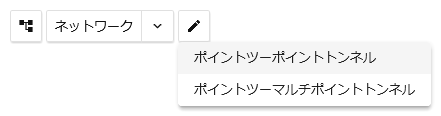
- メインメニューから「AIO」/「ダイナミックVPN」を選択する
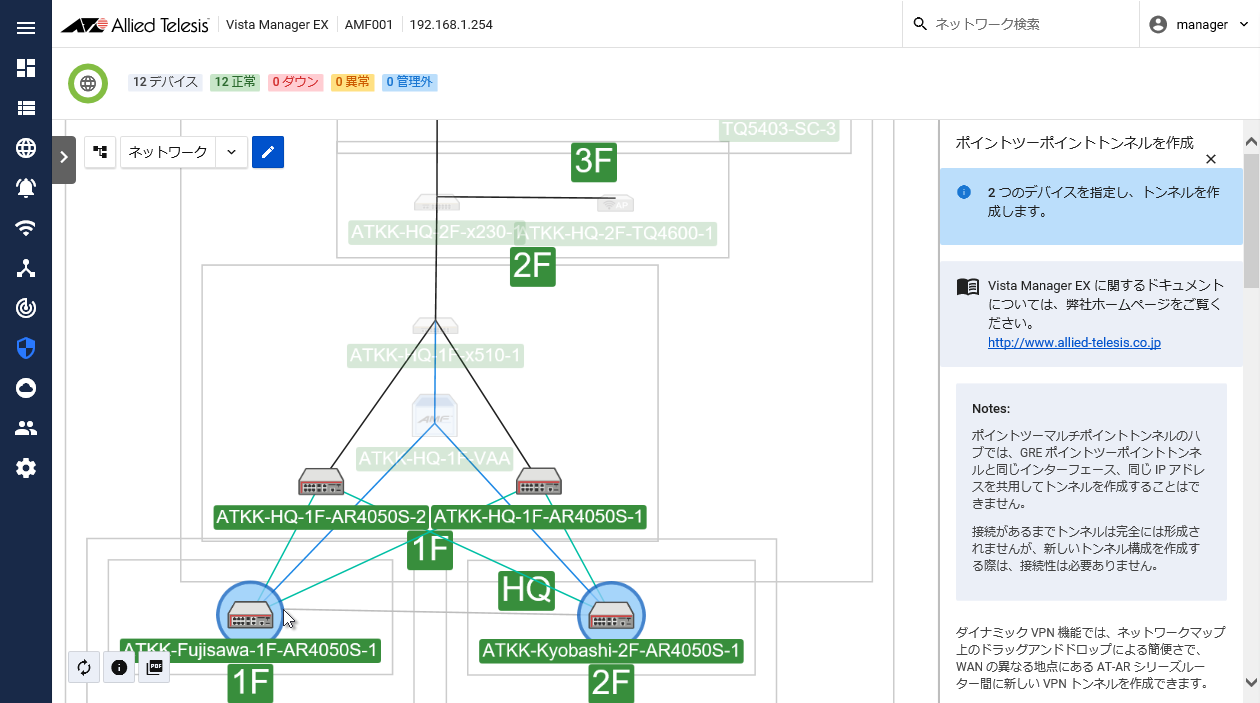
[index] AT-Vista Manager EX(Windows版) ベースリファレンスマニュアル 3.6.0
ダイナミックVPNでは、ネットワークマップ上の異なる地点にあるAT-ARシリーズルーターまたはAT-VFW間に新しいVPNトンネルをドラッグアンドドロップで作成できます。
本機能では、2地点間の1対1の接続である「ポイントツーポイント」、または1つの地点に複数地点をつなぐ、1対多の接続である「ポイントツーマルチポイント」のVPNトンネルを作ります。いずれの場合も、GREを使用してトンネルを作成します。
Noteトンネルを作成するには、各デバイスは同じAMFネットワークに所属しており、AlliedWare Plusファームウェアバージョン5.5.0-2.x以降が動作している必要があります。
Note同一の送信元/宛先インターフェース(eth1など)に複数のトンネルを作成することはできません。複数のトンネルを作成する場合は、ethポート配下に複数のインターフェースを作成するなどして、それぞれ異なるインターフェースをトンネルに指定してください。宛先デバイスが異なる場合は、同一の送信元インターフェースから複数のトンネルを作成することができます。
NoteAT-VFWはポイントツーポイント、ポイントツーマルチポイントの拠点(スポーク)としてのみサポートします。マルチポイントGREのハブとして使用することはできません。
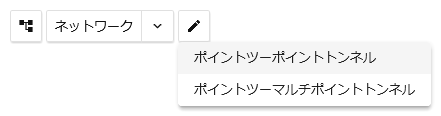
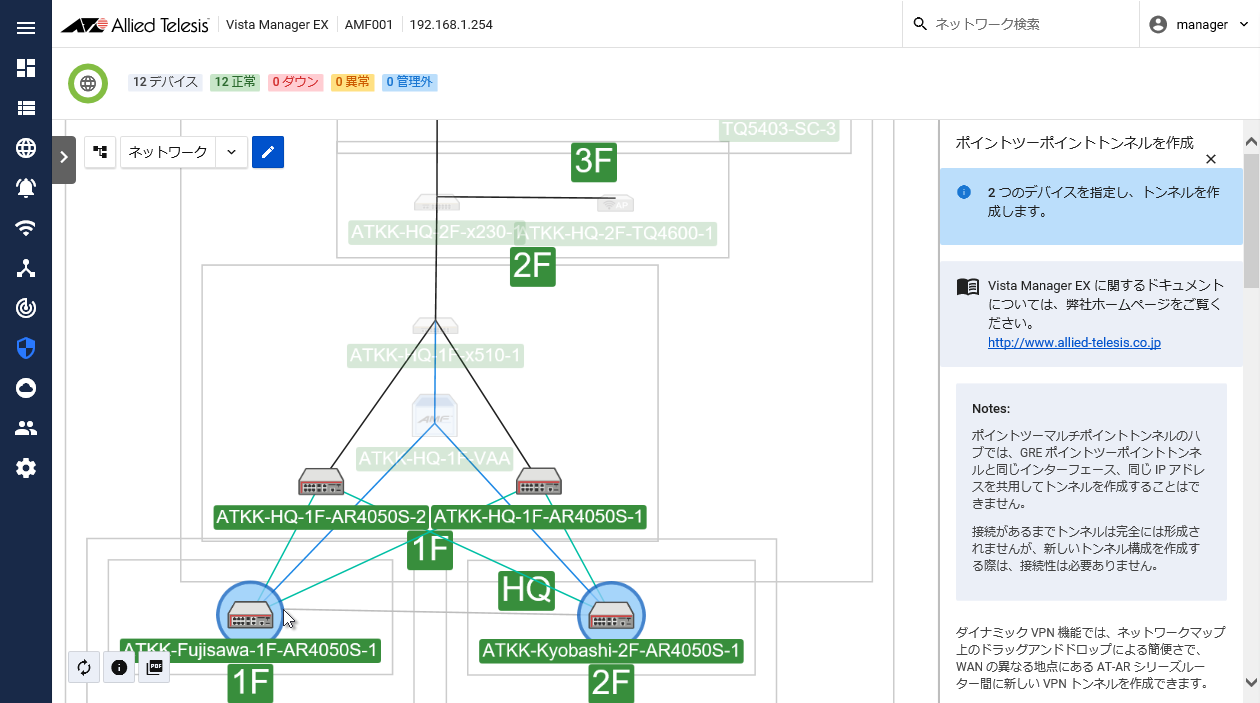
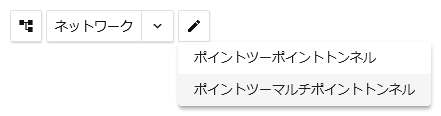
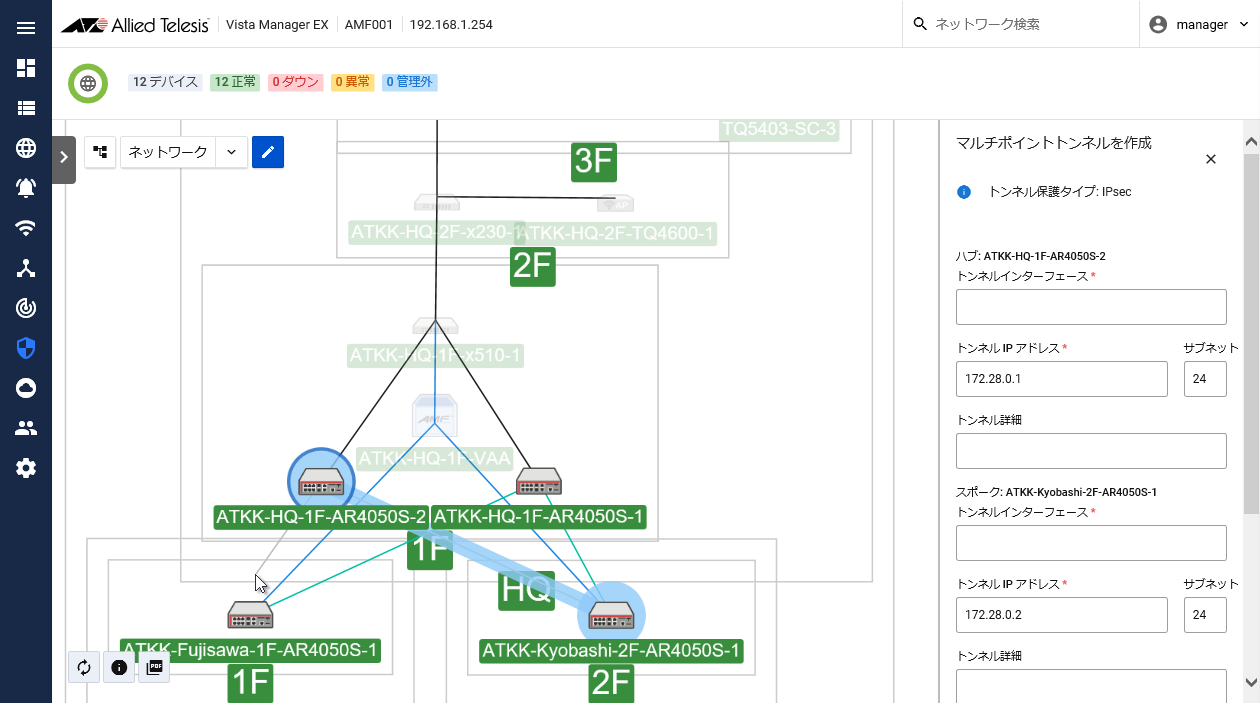
Noteトンネルを作成した際、MTU設定は自動で行われません。必要に応じてCLIにて設定してください。
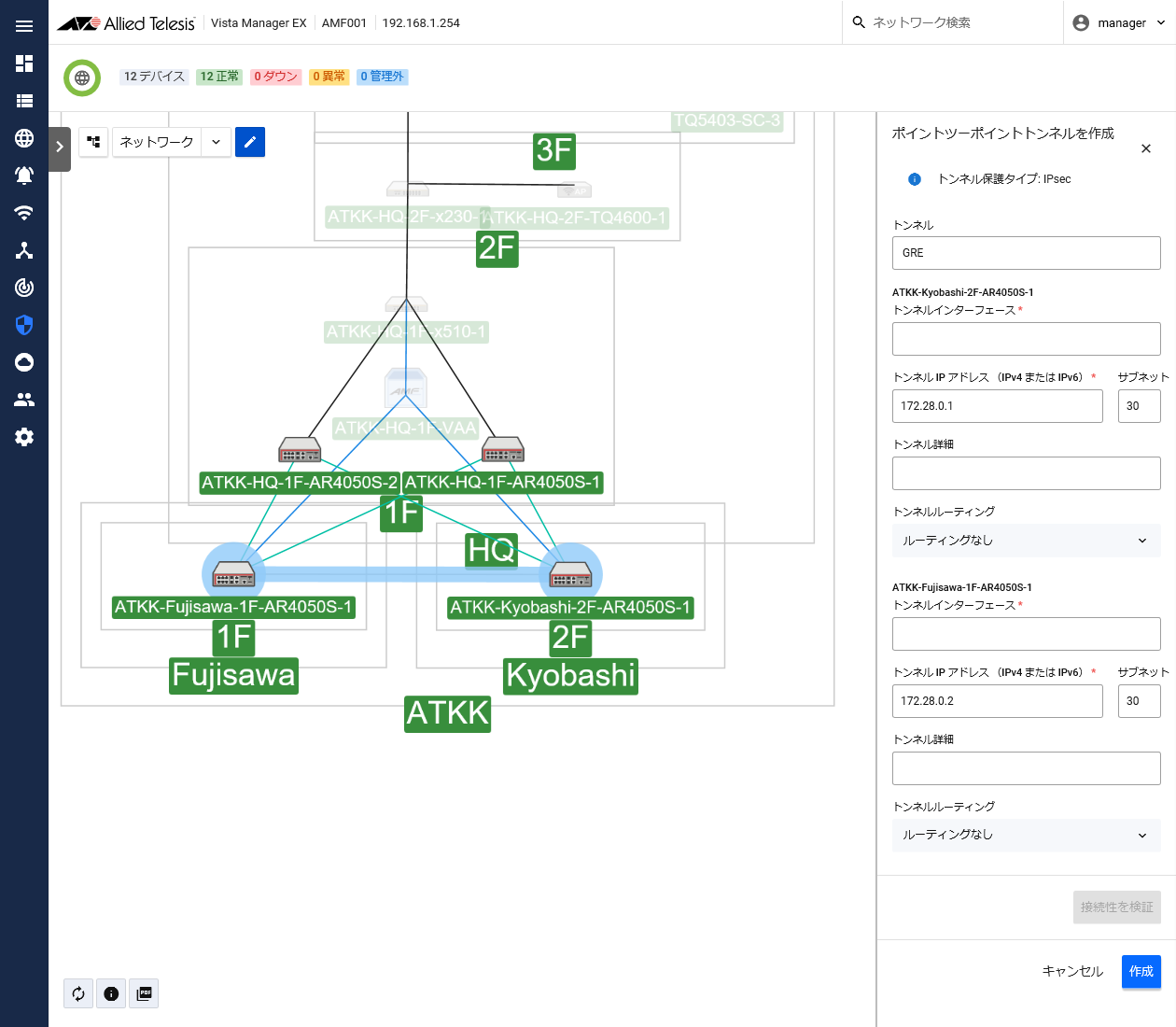
| トンネル | トンネル種別をGRE(IPv4)、または、GRE-IPv6から選択します。デフォルトはGREです。 |
| デバイス設定 | |
| デバイス名 | トンネルを作成するデバイス名を表示します。 |
| トンネルインターフェース |
トンネルを形成するWAN側インターフェースを選択します。NoteAlliedWare Plusリファレンスなどで一般に説明される「トンネルインターフェース」とは異なります。 |
| トンネルIPアドレス、サブネット | トンネルインターフェースに適用するIPアドレスを設定します。デフォルトでは、AVM EXによって、172.28.0.0/30のアドレスが送信元・宛先が重複しないように割り当てられます。 |
| トンネル詳細 |
トンネルの説明を半角英数字で入力できます。トンネル詳細を設定した場合、AVM EX上のトンネル名として表示されます。トンネル詳細を設定していない場合は、トンネルインターフェース名(tunnel1など)がトンネル名として表示されます。Noteトンネル詳細に説明を入力すると、設定された機器のCLIでは「<<<入力値>>>」の形式で表示されます。例えば、トンネル詳細に「HQ to Area2」と指定した場合は、CLI上のトンネルインターフェースには、「description <<<HQ to Area2>>>」行が追加されます。 |
| トンネルルーティング |
必要に応じて、該当のデバイスのルーティングテーブルに、トンネルの接続先へのスタティックルートを登録できます。
|
| フッター | |
| 「接続性を検証」ボタン | Pingを実行して、デバイス間の接続性を確認します。 |
| 「キャンセル」ボタン | 設定を破棄して、トンネルの作成を中止します。 |
| 「作成」ボタン | 設定を保存して、トンネルを作成します。 |
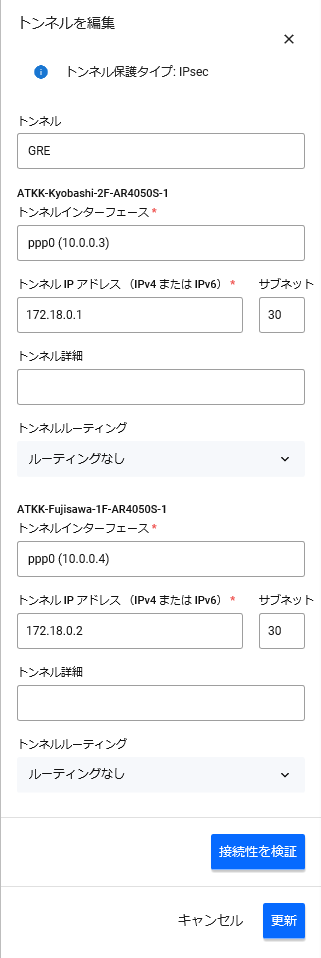
| トンネル | トンネル種別をGRE(IPv4)、または、GRE-IPv6から選択します。デフォルトはGREです。 |
| デバイス設定 | |
| デバイス名 | トンネルを作成するデバイス名を表示します。 |
| トンネルインターフェース |
トンネルを形成するWAN側インターフェースを選択します。NoteAlliedWare Plusリファレンスなどで一般に説明される「トンネルインターフェース」とは異なります。 |
| トンネルIPアドレス、サブネット | トンネルインターフェースに適用するIPアドレスを設定します。 |
| トンネル詳細 |
トンネルの説明を半角英数字で入力できます。トンネル詳細を設定した場合、AVM EX上のトンネル名として表示されます。トンネル詳細を設定していない場合は、トンネルインターフェース名(tunnel1など)がトンネル名として表示されます。Noteトンネル詳細に説明を入力すると、設定された機器のCLIでは「<<<入力値>>>」の形式で表示されます。例えば、トンネル詳細に「HQ to Area2」と指定した場合は、CLI上のトンネルインターフェースには、「description <<<HQ to Area2>>>」行が追加されます。 |
| トンネルルーティング |
必要に応じて、該当のデバイスのルーティングテーブルに、トンネルの接続先へのスタティックルートを登録できます。
|
| フッター | |
| 「接続性を検証」ボタン | Pingを実行して、デバイス間の接続性を確認します。 |
| 「キャンセル」ボタン | 設定を破棄して、トンネルの編集を中止します。 |
| 「更新」ボタン | 設定を保存して、トンネルを更新します。 |
Noteハブデバイスのルート情報の設定はWeb設定画面では行えません。別途、ハブデバイスのCLIにて設定してください。
Noteトンネルを作成した際、MTU設定は自動で行われません。必要に応じてCLIにて設定してください。
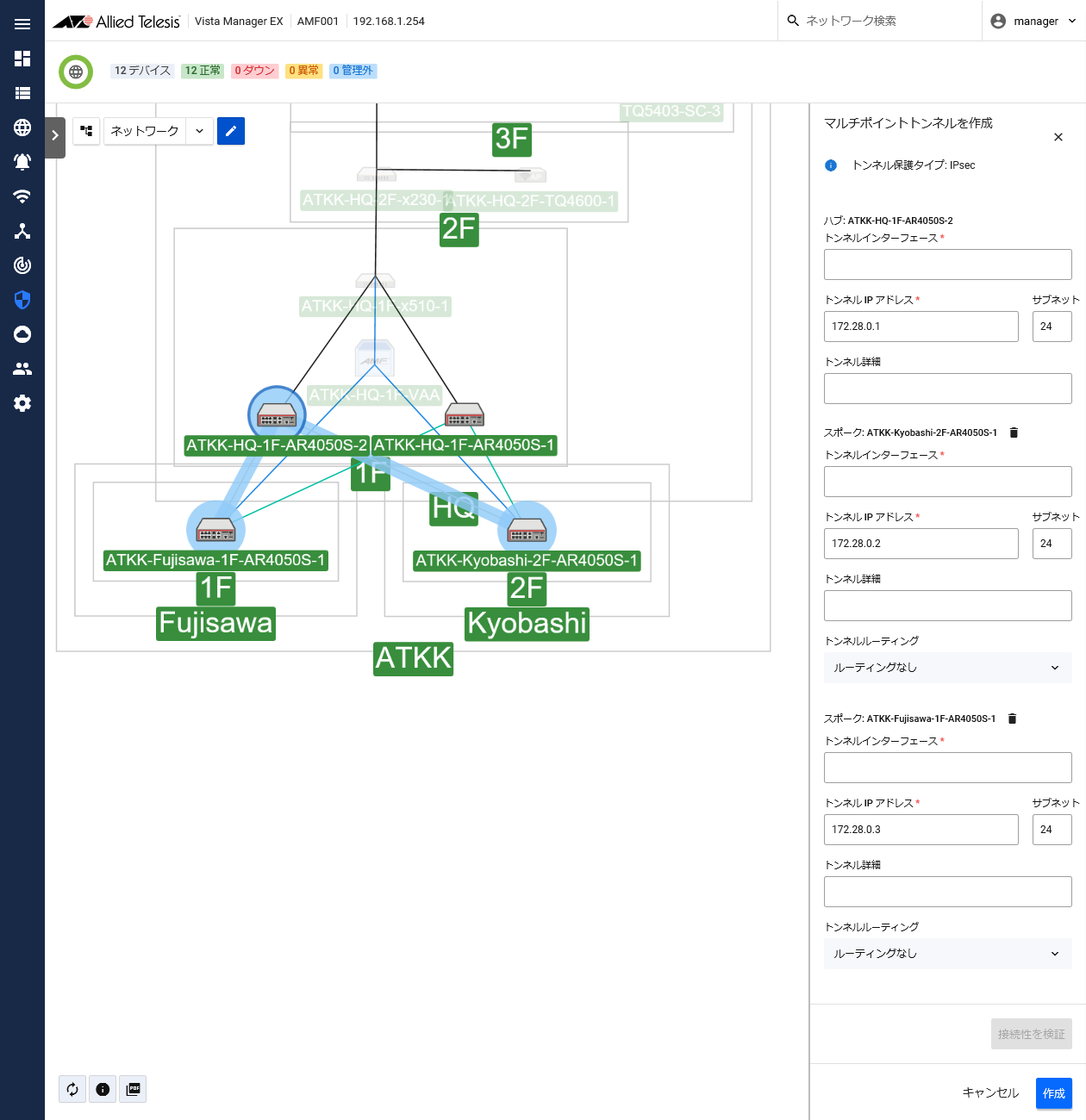
| デバイス設定 | |
| デバイス名 | トンネルを作成するデバイス名を表示します。 |
| トンネルインターフェース |
トンネルを形成するWAN側インターフェースを選択します。NoteAlliedWare Plusリファレンスなどで一般に説明される「トンネルインターフェース」とは異なります。 |
| トンネルIPアドレス、サブネット | トンネルインターフェースに適用するIPアドレスを設定します。デフォルトでは、AVM EXによって、172.28.0.0/24のアドレスが送信元・宛先が重複しないように割り当てられます。 |
| トンネル詳細 |
トンネルの説明を半角英数字で入力できます。トンネル詳細を設定した場合、AVM EX上のトンネル名として表示されます。トンネル詳細を設定していない場合は、トンネルインターフェース名(tunnel1など)がトンネル名として表示されます。Noteトンネル詳細に説明を入力すると、設定された機器のCLIでは「<<<入力値>>>」の形式で表示されます。例えば、トンネル詳細に「HQ to Area2」と指定した場合は、CLI上のトンネルインターフェースには、「description <<<HQ to Area2>>>」行が追加されます。 |
| トンネルルーティング |
必要に応じて、該当のスポークデバイスのルーティングテーブルに、トンネルの接続先へのスタティックルートを登録できます。
|
| フッター | |
| 「接続性を検証」ボタン | Pingを実行して、デバイス間の接続性を確認します。 |
| 「キャンセル」ボタン | 設定を破棄して、トンネルの作成を中止します。 |
| 「作成」ボタン | 設定を保存して、トンネルを作成します。 |
Noteマルチポイントトンネルを編集した場合、ハブデバイスのトンネルインターフェースにおいてCLIで設定したルート情報が削除されます。ハブデバイスのルート情報の設定はWeb設定画面では行えませんので、別途、ハブデバイスのCLIにて設定してください。
Noteトンネルを作成した際、MTU設定は自動で行われません。必要に応じてCLIにて設定してください。
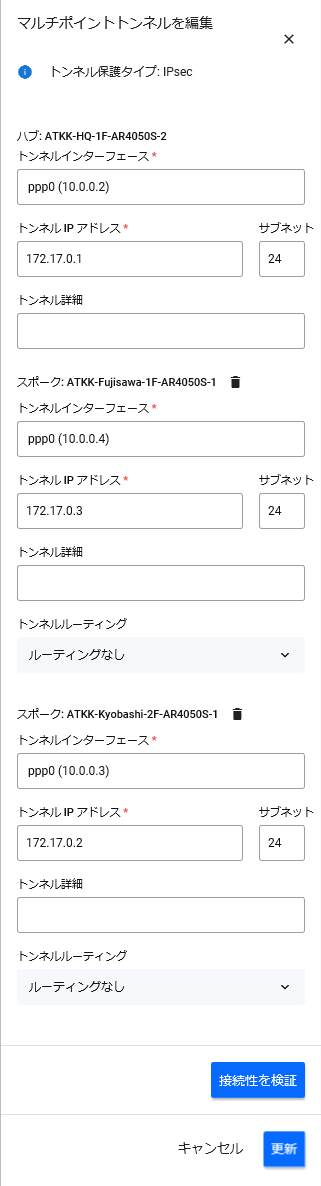
| デバイス設定 | |
| デバイス名 | トンネルを作成するデバイス名を表示します。 |
| トンネルインターフェース |
トンネルを形成するWAN側インターフェースを選択します。NoteAlliedWare Plusリファレンスなどで一般に説明される「トンネルインターフェース」とは異なります。 |
| トンネルIPアドレス、サブネット | トンネルインターフェースに適用するIPアドレスを設定します。 |
| トンネル詳細 |
トンネルの説明を半角英数字で入力できます。トンネル詳細を設定した場合、AVM EX上のトンネル名として表示されます。トンネル詳細を設定していない場合は、トンネルインターフェース名(tunnel1など)がトンネル名として表示されます。Noteトンネル詳細に説明を入力すると、設定された機器のCLIでは「<<<入力値>>>」の形式で表示されます。例えば、トンネル詳細に「HQ to Area2」と指定した場合は、CLI上のトンネルインターフェースには、「description <<<HQ to Area2>>>」行が追加されます。 |
| トンネルルーティング |
必要に応じて、該当のスポークデバイスのルーティングテーブルに、トンネルの接続先へのスタティックルートを登録できます。
|
| フッター | |
| 「接続性を検証」ボタン | Pingを実行して、デバイス間の接続性を確認します。 |
| 「キャンセル」ボタン | 設定を破棄して、トンネルの編集を中止します。 |
| 「更新」ボタン | 設定を保存して、トンネルを更新します。 |
(C) 2017-2021 アライドテレシスホールディングス株式会社
PN: 613-002905 Rev.G